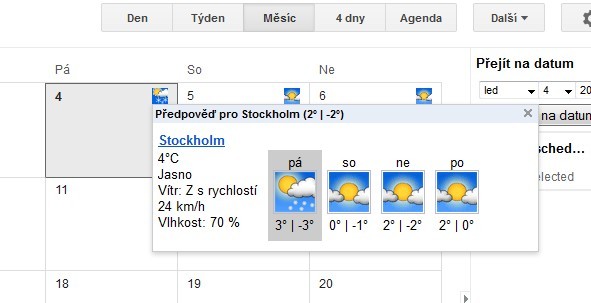1. díl - Pracujte rychleji - a soustřeďte se
2. díl - Vytvořte si chytřejší strategie plánování
Spravujte několik různých míst
15. Zobrazte si dvě časová pásma
Dejme tomu, že svůj pracovní měsíc rozdělujete mezi Prahu a Londýn. Aby už jste nemuseli přemýšlet, kdy máte hodinu přičítat a kdy odečítat, můžete u vašeho kalendáře zobrazit dvě časová pásma. Běžte do menu nastavení a zde uvidíte vaše aktuální časové pásmo nastavené na GMT +01:00 (SEČ). Vyberte možnost Zobrazit další časové pásmo a z menu, které se objeví, zvolte možnost GMT +00:00 Londýn. Uložte a běžte zpět na svůj kalendář, kde uvidíte změnu – obě časová pásma budou zobrazena vedle sebe.

16. Spravujte různá časová pásma
Váš vývojář je ve Vietnamu, váš designér na Islandu a váš investor je ve Švédsku. Jestliže potřebujete sledovat více časových pásem najednou, přidejte příslušný modul z Laboratoře. Najděte možnost čas ve světě a u vašeho středoevropského času nyní můžete zobrazovat libovolný počet dalších časových pásem.
17. Mějte přehled o počasí
Nyní víte, kolik hodin je na Islandu nebo ve Švédsku, ale co si tam máte obléct? Ať předpověď počasí řeší váš kalendář. Běžte do nastavení a vložte sem vaši kýženou lokalitu. Pod tím vyberte možnost zobrazování počasí ve stupních Celsia nebo Fahrenheita a klikněte na uložit. Po návratu do kalendáře uvidíte pod celodenními událostmi (v případě měsíčního zobrazení v denní kolonce) malou ikonku aktuálního počasí na daném místě. Klikněte na ni a získáte více detailů.